Savoir comment supprimer un compte LinkedIn est indispensable pour effacer définitivement l'intégralité des données liées au compte, et quitter immédiatement le réseau social. Depuis un ordinateur ou sur l'application mobile, l'utilisateur procède à la fermeture de son compte de manière très simple, en 5 étapes. À l'étape finale, le mot de passe est exigé pour supprimer son compte LinkedIn.
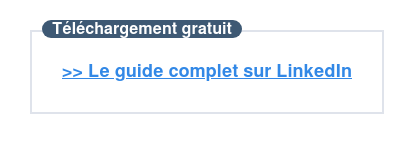
Pourquoi supprimer son compte LinkedIn ?
Plusieurs raisons peuvent motiver la suppression d'un compte LinkedIn :
- L'utilisateur constate qu'il ne fait aucun usage utile du réseau social. LinkedIn est un réseau social professionnel, qui permet notamment de recruter et de postuler à des offres d'emploi, d'échanger avec des professionnels de son secteur d'activité, de générer des leads en B2B ou encore d'améliorer la notoriété de l'entreprise. Ces opportunités offertes par le réseau social ne servent pas les intérêts de tous les métiers, dans toutes les régions. Les artisans indépendants, par exemple, représentent une proportion d'utilisateurs très inférieure aux consultants RSE. L'utilisateur qui s'est inscrit pour tester les fonctionnalités LinkedIn, sans en tirer satisfaction, peut ainsi souhaiter supprimer son compte dans une optique de déconnexion du digital.
- L'utilisateur est en reconversion professionnelle et veut reconstruire son profil de zéro. Lorsque ses informations passées ne sont plus pertinentes, il devient inutile, voire défavorable, de les mettre en avant sur le réseau social. Au lieu de modifier toutes les données de son profil, il supprime son compte pour en recréer un nouveau.
- L'utilisateur part à la retraite ou l'entreprise ferme. Dans la mesure où LinkedIn est un réseau social professionnel, conserver un compte sans être dans la vie active s'avère peu utile.
- L'utilisateur s'inquiète de l'usage qui est fait de ses données personnelles. Il souhaite que ses informations n'apparaissent plus en ligne, ni sur LinkedIn ni sur les résultats des moteurs de recherche, lorsqu'un individu renseigne son nom sur le web. Il souhaite en outre que le réseau social ne dispose plus de ses données personnelles. Supprimer son compte LinkedIn est la solution pour effacer ses données.
D'autres raisons peuvent inciter l'utilisateur à supprimer son compte LinkedIn. Des alternatives existent néanmoins :
- Si l'utilisateur reçoit de trop nombreux e-mails de notifications, il peut paramétrer la fréquence des e-mails, voire désactiver les envois.
- En cas de doublon, LinkedIn permet de fusionner les comptes, évitant ainsi à l'utilisateur de perdre ses données effacées lors de la suppression d'un compte.
- L'utilisateur qui ne souhaite plus payer son abonnement Premium peut simplement le désactiver, il repasse alors à la version gratuite du compte Basic.
Comment supprimer son compte LinkedIn en 5 étapes ?
- Cliquer sur l'icône de profil.
- Aller dans « Préférences et confidentialité ».
- Cliquer sur « Fermer le compte ».
- Sélectionner le motif de suppression.
- Saisir le mot de passe.
Cliquer sur l'icône de profil
L'icône de profil, accessible directement sur la page d'accueil, est facilement identifiable : elle est représentée par la photo de l'utilisateur. Elle se situe en haut à droite de l'écran de l'ordinateur, en haut à gauche de l'écran du téléphone en cas de suppression de compte depuis l'application mobile.
Aller dans « Préférences et confidentialité »

Après avoir cliqué sur l'icône de profil, l'utilisateur choisit l'onglet « Préférences et confidentialité ».
Sur mobile, l'onglet s'intitule simplement « Préférences » et se trouve juste en-dessous du nom d'utilisateur. Une fois l'onglet ouvert, l'utilisateur clique sur « Préférences du compte ».
Cliquer sur « Fermer le compte »
Arrivé sur l'onglet des préférences du compte, l'utilisateur fait défiler la page jusqu'en bas.

Dans l'encart de gestion du compte, cliquer sur « Fermer le compte ».

À ce stade, un message d'avertissement apparaît pour informer sur les conséquences de la suppression du compte. Supprimer un compte LinkedIn efface définitivement :
- Les contacts générés sur le réseau social.
- Les messages échangés avec les relations LinkedIn.
- Les recommandations professionnelles données et reçues.
- De manière générale, l'ensemble des données enregistrées lors de la création du profil : la photo, les coordonnées ou encore les données de compétences et de parcours professionnels.
L'utilisateur qui change d'avis peut encore revenir en arrière en utilisant la flèche en haut à gauche de l'écran. S'il hésite, il peut simplement désactiver son compte temporairement. Si l'utilisateur souhaite supprimer son compte LinkedIn mais conserver ses données, il peut en télécharger une copie avant de quitter le réseau social.
Sélectionner le motif de suppression
LinkedIn demande à l'utilisateur d'indiquer la raison pour laquelle il supprime son compte. Une fois le motif sélectionné, cliquer sur « Suivant ».

Saisir le mot de passe
À la dernière étape, l'utilisateur atterrit sur la page de confirmation de suppression du compte LinkedIn : il saisit son mot de passe et clique sur « Terminé ». À noter que l'utilisateur doit cocher la case de désinscription aux e-mails s'il souhaite totalement interrompre les communications du réseau social.

Un message de confirmation apparaît, notifiant la fermeture du compte.

Dès lors :
- Le profil utilisateur est introuvable sur LinkedIn.
- Le profil continue d'apparaître quelque temps dans les résultats des moteurs de recherche, jusqu'à ce qu'ils actualisent leurs données, mais renvoie vers une page d'erreur.
- L'utilisateur dispose de 14 jours pour réactiver son compte. Pour cela, il se connecte avec ses anciens identifiants et il clique sur « Réactiver ». À noter que la réactivation du compte LinkedIn supprimé ne permet de retrouver ni les recommandations, ni les invitations en attente, ni les pages et les groupes suivis.
Pour aller plus loin, téléchargez ce guide gratuit sur LinkedIn et découvrez comment optimiser votre profil, votre entreprise et votre réseau.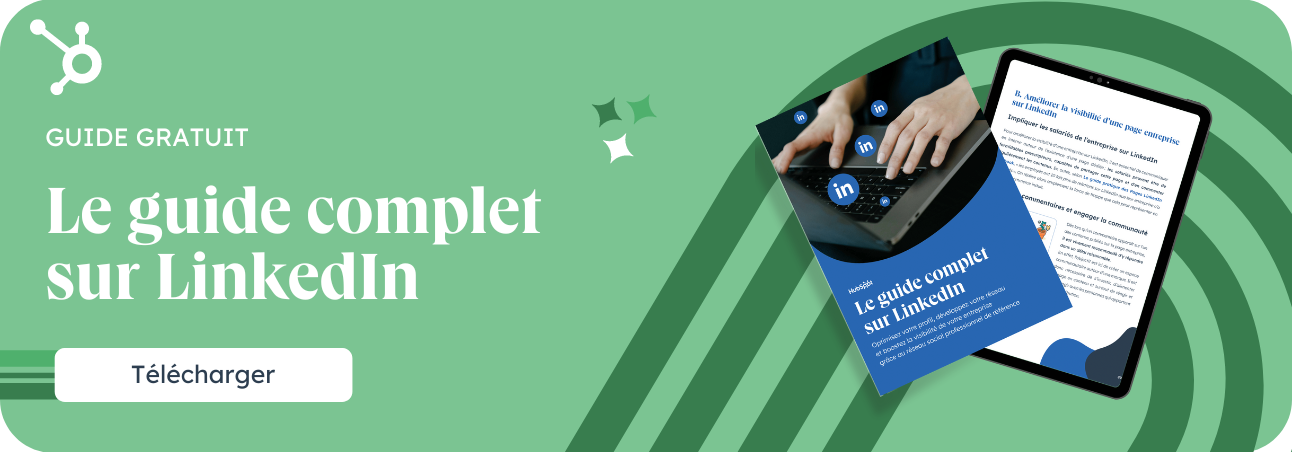
Comment supprimer son compte LinkedIn en 5 étapes
LE GUIDE COMPLET SUR LINKEDIN [+ MODÈLES]
Optimisez votre profil, développez votre réseau et boostez la visibilité de votre entreprise avec ce guide et ses modèles gratuits
Télécharger gratuitementMis à jour :
Publié :
Savoir comment supprimer un compte LinkedIn est indispensable pour effacer définitivement l'intégralité des données liées au compte, et quitter immédiatement le réseau social. Depuis un ordinateur ou sur l'application mobile, l'utilisateur procède à la fermeture de son compte de manière très simple, en 5 étapes. À l'étape finale, le mot de passe est exigé pour supprimer son compte LinkedIn.
Pourquoi supprimer son compte LinkedIn ?
Plusieurs raisons peuvent motiver la suppression d'un compte LinkedIn :
D'autres raisons peuvent inciter l'utilisateur à supprimer son compte LinkedIn. Des alternatives existent néanmoins :
Comment supprimer son compte LinkedIn en 5 étapes ?
Cliquer sur l'icône de profil
L'icône de profil, accessible directement sur la page d'accueil, est facilement identifiable : elle est représentée par la photo de l'utilisateur. Elle se situe en haut à droite de l'écran de l'ordinateur, en haut à gauche de l'écran du téléphone en cas de suppression de compte depuis l'application mobile.
Comment optimiser votre profil personnel et entreprise sur LinkedIn ?
Téléchargez ce guide et ses modèles et découvrez comment optimiser LinkedIn pour votre profil, pour votre entreprise et pour vos actions marketing.
Télécharger
Tous les champs sont obligatoires.
Merci d'avoir soumis le formulaire
Cliquez sur le lien pour accéder au contenu en tout temps
Aller dans « Préférences et confidentialité »
Après avoir cliqué sur l'icône de profil, l'utilisateur choisit l'onglet « Préférences et confidentialité ».
Sur mobile, l'onglet s'intitule simplement « Préférences » et se trouve juste en-dessous du nom d'utilisateur. Une fois l'onglet ouvert, l'utilisateur clique sur « Préférences du compte ».
Cliquer sur « Fermer le compte »
Arrivé sur l'onglet des préférences du compte, l'utilisateur fait défiler la page jusqu'en bas.
Dans l'encart de gestion du compte, cliquer sur « Fermer le compte ».
À ce stade, un message d'avertissement apparaît pour informer sur les conséquences de la suppression du compte. Supprimer un compte LinkedIn efface définitivement :
L'utilisateur qui change d'avis peut encore revenir en arrière en utilisant la flèche en haut à gauche de l'écran. S'il hésite, il peut simplement désactiver son compte temporairement. Si l'utilisateur souhaite supprimer son compte LinkedIn mais conserver ses données, il peut en télécharger une copie avant de quitter le réseau social.
Sélectionner le motif de suppression
LinkedIn demande à l'utilisateur d'indiquer la raison pour laquelle il supprime son compte. Une fois le motif sélectionné, cliquer sur « Suivant ».
Saisir le mot de passe
À la dernière étape, l'utilisateur atterrit sur la page de confirmation de suppression du compte LinkedIn : il saisit son mot de passe et clique sur « Terminé ». À noter que l'utilisateur doit cocher la case de désinscription aux e-mails s'il souhaite totalement interrompre les communications du réseau social.
Un message de confirmation apparaît, notifiant la fermeture du compte.
Dès lors :
Pour aller plus loin, téléchargez ce guide gratuit sur LinkedIn et découvrez comment optimiser votre profil, votre entreprise et votre réseau.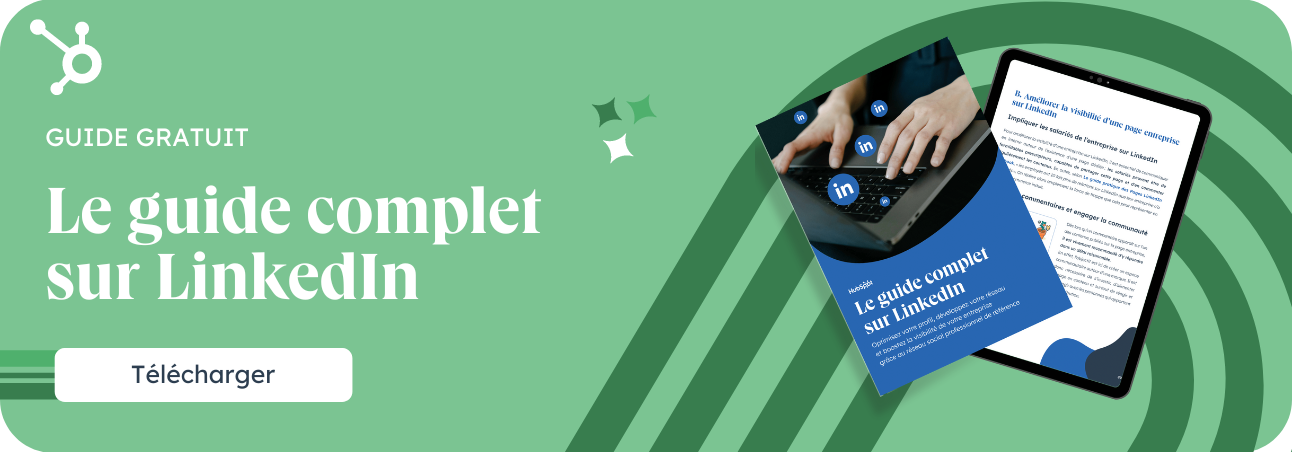
Partager cet article sur les réseaux sociaux
Articles recommandés
Comment publier sur Linkedin en 2024 ?
Social Selling Index : comment connaître son SSI LinkedIn ?
Linkedin Premium : ça vaut le coup ?
Carrousel LinkedIn : comment en créer un ?
LinkedIn Pulse : qu'est-ce que c'est ?
Hashtags LinkedIn : comment s'en servir ?
LinkedIn Learning : comment ça fonctionne ?
LinkedIn ou Viadeo : quel réseau social pro choisir ?
Groupes LinkedIn : Comment ça fonctionne ?
Quand publier sur LinkedIn ?